国产写真机之蒙泰软件安装步骤
国产写真机之蒙泰软件安装步骤

国产写真机之蒙泰软件安装步骤
怎么安装国产写真机蒙泰软件呢?蒙泰安装教程。
很多朋友可能都不太会,其实很简单的,就像安装一个视频软件一样的。
浩之源来给大家说说吧
1.找到国产写真机所需蒙泰要安装的压缩软件,左键双击。
2.打开解压文件以后,我们在菜单栏选择解压到(解压到哪里自己可以选择的,不选择一般默认当前文件夹)。
3.在解压路径和选项窗口,我们确认解压后文件的保存路径为:这里可以自己选择存储路径,但是自己要记住,接着点击:确定。
4.到刚才解压到的路径文件夹里找到软件安装图标,左键双击软件安装图标;
5.这时会弹出安装窗口,点击:下一步
6.到达欢迎窗口,再点击:下一步;
7.在选取目的地址窗口,确定把软件安装到:这里可以自行选择地址,再点击:下一步;
8.在准备安装窗口,再点击:下一步;
9.等待软件安装完成,接下来点击:关闭;
这样软件就安装好了,联机之后国产写真机就可以正常使用软件进行排版打印了。
注意:
1.有部分可能会安装失败:原因主要是电脑曾经装过蒙泰但是没有完全卸载干净,这时候需要借助工具完全删除,或者到注册表进行删除清理干净。
2.当然也可能有部分朋友安装失败可能是系统不兼容的问题,这种情况比较少见,一般都可以正常安装的。
蒙泰安装手册
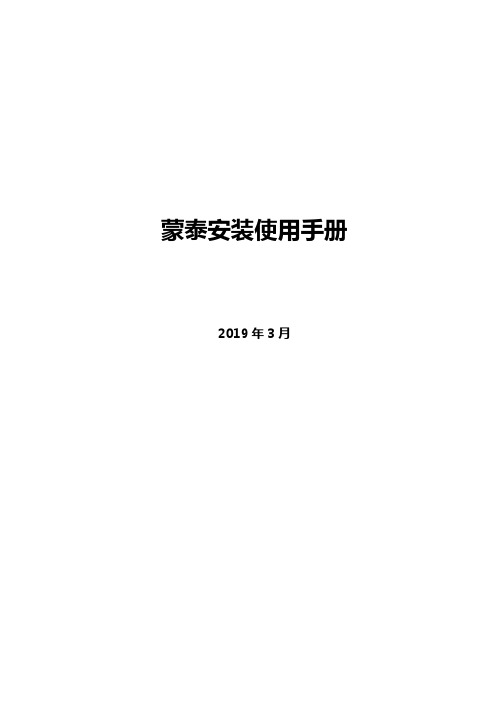
蒙泰安装使用手册
2019年3月
杭州晶迈达电子科技有限公司
修改记录
版权声明:所有版权归百度帐号syqing969所有。
一,安装步骤
1.1运行setup如下图
1.2选择第一项彩色电子出版系统
1.3加入白名单--点击【确定】
1.4选择安装路径---【确定】
1.5等待
1.6按下图所示选择后点【完成】
1.7为便于客户使用将下图两个应用程序发送至桌面快捷方式
(在开始程序菜单下也可以找到对应的蒙泰软件)
二,使用手册
2.1双击运行桌面图标,如下图所示
若提示如下对话框请插入加密狗至安装电脑,再次运行图标
2.2高置打印机,如下图所示操作:
2.3选择对应打印机型号:
2.4选择要设的默认打印机,按如下图操作:
2.5文件—建立新文件按自己要求设置纸张类型,格式如下图所示,设好后点击确认
2.6工具栏选择载入图片
2.7选择对应的图片点打开
2.8进行载入图片设定。
蒙泰教程
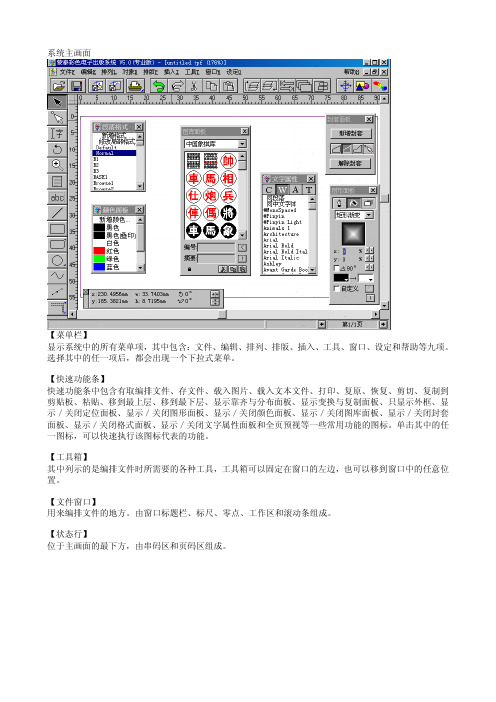
热键 --
Ctrl+O
关闭文件 关闭当前文件,结束文件的编排。 如果文件修改后未存盘,关闭文件时,会出现存盘的提示信息。
存文件 以原文件名存贮当前编排文件。 如果当前文件为新文件,则出现存入指定文件对话框,要求输入文件名及其存入的路径。
热键 --
Ctrl+T
清除图片 清除栏框中的图片。 清除图片时,会出现提示信息,询问是否要清除栏框中的图片,选「确认」按钮后即会清除栏框中的图片。 清除了栏框中的图片后,该栏框即成为空栏框。
清除文本文件 清除焦点栏框中的文字内容。 如果栏框在某一串中,清除文本文件时,与之同串栏框中的文字均会被删除。
输出成图片 把版面中的焦点内容或整个版面内容存成图片。
对话框项目 -----
【文件类型】 选择存入文件的类型。版面内容可以存成 TIF、JPG、PCX、DCS、GIF、EPS、GMF 等格式的文件。
【只输入出焦点图元】 选本项后,只存贮焦点部分的内容,不存版面中的其他内容。
【输出当前页全部图元】 选本项后,存贮版面中的所有内容。
【预视图片格式】 设定取出存贮的文件时,预视图片的格式。 如果不存图片,取出该编排文件时,不能预视出文件的版面布局;如果存成单色、灰色或彩色图片,取出 该编排文件时,文件第一页的版面布局能以单色、灰色或彩色的图片在对话框中预视出来。
载入图片 在版面中载入各类图片或蒙泰图元格式的 GMF。 载入图片时,如果无焦点栏框,图片会以原大小载入到版面的正中间;如果有焦点栏框,可以载入到栏框 中,也可以载到新栏框中。 根据栏框所设的不同属性,栏框中的图片可以依栏框的大小载入;也可以保持原大小。 载入彩色图片时,系统自动为其建立一个预视图片,这样下次再使用该图片时,图片的刷新速度就会很快。
蒙泰打印机的安装和设置方法
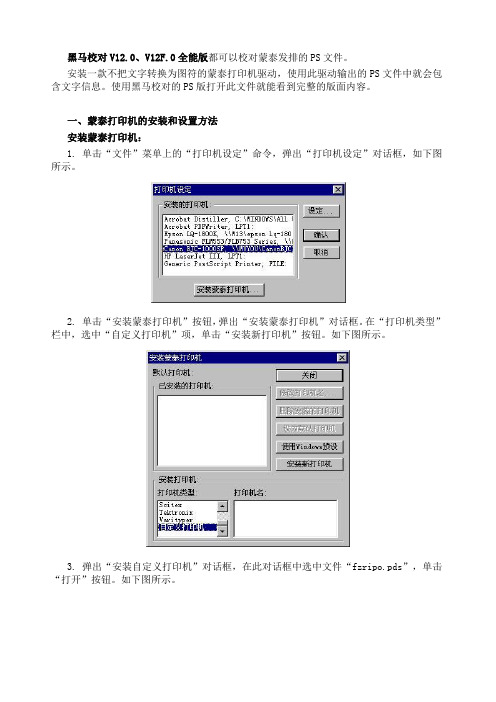
黑马校对V12.0、V12F.0全能版都可以校对蒙泰发排的PS文件。
安装一款不把文字转换为图符的蒙泰打印机驱动,使用此驱动输出的PS文件中就会包含文字信息。
使用黑马校对的PS版打开此文件就能看到完整的版面内容。
一、蒙泰打印机的安装和设置方法安装蒙泰打印机:1. 单击“文件”菜单上的“打印机设定”命令,弹出“打印机设定”对话框,如下图所示。
2. 单击“安装蒙泰打印机”按钮,弹出“安装蒙泰打印机”对话框。
在“打印机类型”栏中,选中“自定义打印机”项,单击“安装新打印机”按钮。
如下图所示。
3. 弹出“安装自定义打印机”对话框,在此对话框中选中文件“fzripo.pds”,单击“打开”按钮。
如下图所示。
4. 回到“安装蒙泰打印机”对话框,单击“关闭”按钮,回到“打印机设定”对话框,在“安装的打印机”栏,可以看到新安装的蒙泰打印机“#PostScript Printer”,如下图所示。
至此蒙泰打印机安装结束。
注意:如果用户以前安装过蒙泰打印机,请在安装新驱动后把新安装的“#PostScript Printer”改个名字,以免混淆。
设置蒙泰打印机:1. 单击“文件”菜单上的“打印机设定”命令,弹出“打印机设定”对话框,选中“#PostScript Printer”,单击“设定”按钮,弹出“PostScript Printer”对话框。
如下图所示。
2. 把“打印端口”项设为“FILE:”。
3. 把“Image”项设为“File”。
注意:如果此项设为“Included”,则生成的蒙泰PS文件因为包含图片编码,会变得非常大。
4. 设置好后,单击“确定”按钮。
在“打印机设定”对话框中,单击“确认”按钮。
二、生成蒙泰PS文件:1. 在“打印机设定”对话框中,选中新安装的蒙泰PS打印机。
2. 蒙泰文件排好后,另存一个文件副本,把所有的文字字体替换成“宋体”。
3. 单击“打印”按钮,设置好PS文件保存路径,单击“保存”即可生成校对用的PS 文件。
喷绘机软件安装方法
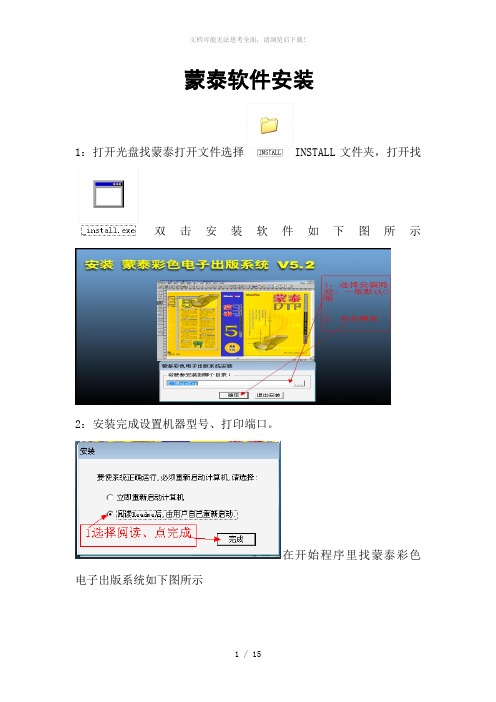
蒙泰软件安装1:打开光盘找蒙泰打开文件选择INSTALL文件夹,打开找双击安装软件如下图所示2:安装完成设置机器型号、打印端口。
在开始程序里找蒙泰彩色电子出版系统如下图所示打开蒙泰软件,电脑提示如图所示点确定先设置机器型号表示软件没有认到加密狗,打出的图有MainTop英文设定机器型号如图所示设置添加网络打印端口1:打开蒙泰打印管理系统。
注:用网络打印直接点击蒙泰打印1:蒙泰解密时插上加密狗电脑重新启动自动识别到后打开软件显示如下图所示:(普及版没有解密、显示FY证明解密)安装数码打印控制系统(喷绘机软件)1:安装数码打印控制系统软件,放入光盘,打开文件选择适合此机器版本的软件。
(例如:飞腾UD-3206B为例:打开选择SPT510-2.07 HTV v2复制到电脑C盘里,打开文件如图所示:2:安装PCI卡,3:安装PCI卡驱动(1):首先把PCI卡插入电脑主板上,打开电脑安装驱动1:安装PCI驱动,选择我的电脑点击右键,点击属性自动弹出一个对话框。
在点击硬件,再点击设备管理器弹出一个设备管理器览框如图所示2:点击更新驱动,弹出硬件更新向导如下图所示:点击浏览查找SPT510-2.07 HTV v2软件储存路径选择PCICardDriver文件如下图点击确定安装完成后如图所示:以上是软件的安装程序维护条款一、机械部件的拆装部分:机器的水平安装:整机的安装要注意水平的调整,其中以放布系统的水平最为重要。
调整方法如下:先打印几卷材料(要求这些材料居中放置),如发现这些材料有规律性的往一边偏移,则升高该侧的脚轮,升高之前将垫板放置于脚轮的支撑块下。
待水平已确认调整好后,要锁定所有脚轮,固定机器。
拆装前后加热面板:1.先把两边固定螺丝松开;2.把左边上面的电箱拉出1-2mm;3.左边固定压杆片拆开,右边压杆连接片拆开,喷车拉到左端或右端;4.拆掉前面板后再拆后面板;5.注意装回面板时要小心电线不要压坏;6.后面板装回时必须把闸风板扣紧;7.当扣下后面板时要检查是否扣紧,如没有扣好就在面板前上面靠近送纸轮处用力下压,同时在后面用力向前推就可以了。
写真机蒙太软件
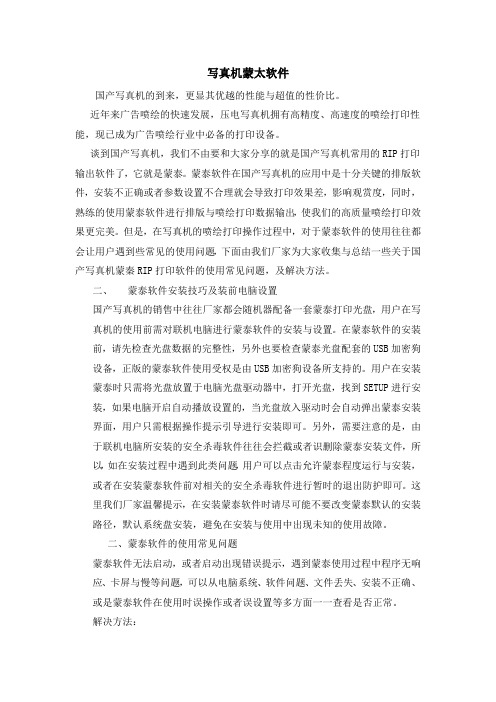
写真机蒙太软件国产写真机的到来,更显其优越的性能与超值的性价比。
近年来广告喷绘的快速发展,压电写真机拥有高精度、高速度的喷绘打印性能,现已成为广告喷绘行业中必备的打印设备。
谈到国产写真机,我们不由要和大家分享的就是国产写真机常用的RIP打印输出软件了,它就是蒙泰。
蒙泰软件在国产写真机的应用中是十分关键的排版软件,安装不正确或者参数设置不合理就会导致打印效果差,影响观赏度,同时,熟练的使用蒙泰软件进行排版与喷绘打印数据输出,使我们的高质量喷绘打印效果更完美。
但是,在写真机的喷绘打印操作过程中,对于蒙泰软件的使用往往都会让用户遇到些常见的使用问题,下面由我们厂家为大家收集与总结一些关于国产写真机蒙秦RIP打印软件的使用常见问题,及解决方法。
二、蒙泰软件安装技巧及装前电脑设置国产写真机的销售中往往厂家都会随机器配备一套蒙泰打印光盘,用户在写真机的使用前需对联机电脑进行蒙泰软件的安装与设置。
在蒙泰软件的安装前,请先检查光盘数据的完整性,另外也要检查蒙泰光盘配套的USB加密狗设备,正版的蒙泰软件使用受权是由USB加密狗设备所支持的。
用户在安装蒙泰时只需将光盘放置于电脑光盘驱动器中,打开光盘,找到SETUP进行安装,如果电脑开启自动播放设置的,当光盘放入驱动时会自动弹出蒙泰安装界面,用户只需根据操作提示引导进行安装即可。
另外,需要注意的是,由于联机电脑所安装的安全杀毒软件往往会拦截或者识删除蒙泰安装文件,所以,如在安装过程中遇到此类问题,用户可以点击允许蒙泰程度运行与安装,或者在安装蒙泰软件前对相关的安全杀毒软件进行暂时的退出防护即可。
这里我们厂家温馨提示,在安装蒙泰软件时请尽可能不要改变蒙泰默认的安装路径,默认系统盘安装,避免在安装与使用中出现未知的使用故障。
二、蒙泰软件的使用常见问题蒙泰软件无法启动,或者启动出现错误提示,遇到蒙泰使用过程中程序无响应、卡屏与慢等问题,可以从电脑系统、软件问题、文件丢失、安装不正确、或是蒙泰软件在使用时误操作或者误设置等多方面一一查看是否正常。
写真机说明书-通用

9、不要试图解析墨盒。
10、墨水属化学制品,用后的空瓶子、报废墨盒及废墨水请您妥善处理,尽量避免对环境造成污染。在安装墨水前请先将所有的管路用随身配带的清洗液清洗一遍。
11、安装墨水时,请尽量不要拔动墨囊,以减少对其的损耗,只用机器指定的墨水,请不要与其它品牌类型的墨水混合使用。
1.3安装位置及使用环境注意事项
A、请将写真机放置于水平、稳定并大于写真机的平面上。如果写真机倾斜或有一定的角度,机器有可能不能进行正常的工作
B、在写真机周围留出足够的空间以保证写真机的正常通风。
C、将写真机放置在靠近墙上插座的地方以便插头容易插拔。
D、避免在温度和湿度容易发生剧变的地方使用写真机。避免打印机受到阳光、强光或热源的直射。
5)高级设置功能
点击“进入高级设置”按钮,在弹出的密码框输入“16753”按确定进入高级设置菜单:
1、电压类型:选择Std,对应UV机默认波形。
2、电压调整:用以调整喷头电压,喷头出墨虚,飞墨等可适当调高此参数值;喷头容易断墨,颜色太浓,可适当调低参数值。参数调整范围460—580。标准值为512。
G、导轨应经常检查,看是否清洁;建议使用1-2个月须在导轨上面涂抹黄油(或零件润滑油等),减小滑块的摩擦。
H、定期对保养站进行检查清洁工作。
I、不要让喷头长期离开保养站暴露在空气下。
J、非正常关机状态下;请勿手动快速拉动小车,应开机让其自动回仓。
K、定期保养机器,减小灰尘,墨水等对机器的影响
L、注意:机器必须接上地线;当空气干燥时,静电问题不容忽视,当使用某些背胶和灯片介质时,多带静电电荷(尤其在进纸工作速度很快时);静电电荷可导致机器和板卡安全受损,采取接地线将静电释放是唯一方法.由于人体本身是一个巨大的静电源,故在带电操作墨头时,确保双手已放电(接触接地金属体或佩带除静电手环),否则易造成板卡及喷头损坏.
国产写真机、压电写真机XEA40打印机驱动安装说明
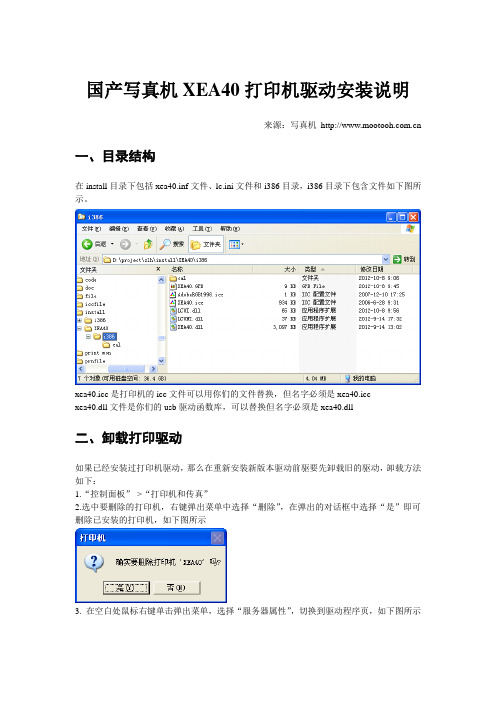
国产写真机XEA40打印机驱动安装说明来源:写真机 一、目录结构在install目录下包括xea40.inf文件、lc.ini文件和i386目录,i386目录下包含文件如下图所示。
xea40.icc是打印机的icc文件可以用你们的文件替换,但名字必须是xea40.iccxea40.dll文件是你们的usb驱动函数库,可以替换但名字必须是xea40.dll二、卸载打印驱动如果已经安装过打印机驱动,那么在重新安装新版本驱动前驱要先卸载旧的驱动,卸载方法如下:1.“控制面板”->“打印机和传真”2.选中要删除的打印机,右键弹出菜单中选择“删除”,在弹出的对话框中选择“是”即可删除已安装的打印机,如下图所示3. 在空白处鼠标右键单击弹出菜单,选择“服务器属性”,切换到驱动程序页,如下图所示4.选中需要删除的驱动程序,然后点击“删除”按钮,在弹出的确认对话框中选择“是”即可删除打印机驱动,如下图所示三、打印机驱动安装安装打印驱动之前需要先确保以前安装的旧版本打印机驱动已经卸载,卸载方法在“卸载打印驱动”一节中已经给出。
1.进入“控制面板”->“打印机和传真”,显示如下界面2.在界面空白处右键点击弹出菜单,选择“添加打印机”,如下图所示3.在弹出的“添加打印机向导”窗口中点击“下一步”,如下图所示4.此时弹出“”窗口,如下图所示选择“连接到此计算机的本地打印机”,不要把“自动检测并安装即插即用打印机”选中,然后点击“下一步”按钮5.在出现的“选择打印机端口”窗口中选择创建新端口,端口类型选择“Local Port”然后点击“下一步”按钮,如下图所示在弹出的窗口中输入端口名(任意名字均可)6.在弹出的“安装打印机软件”窗口中点击“从磁盘安装”按钮7. 从“打印机驱动”目录选择打印机驱动文件“xea40.inf”,然后点击“打开”按钮,如下图所示8. 点击“从磁盘安装”窗口的“确定”按钮,在弹出的“安装打印机软件”窗口中点击“下一步”按钮9.在出现的“打印机命名”窗口中给打印命名,可以使用默认名称,还可以选择是否将该打印机作为默认打印机,然后点击“下一步”按钮,如下图所示10.在弹出的“打印机共享”窗口中,选择是否共享打印机,然后点击“下一步”按钮,如下图所示11.在弹出的“打印测试页”窗口中,选择“否”,然后点击“下一步”按钮,如下图所示12. 在弹出的“正在完成添加打印机向导”窗口中,点击“完成”按钮,结束添加打印机向导,如下图所示,此时需要等待打印机驱动安装完成,即下面的窗口自己消失。
重mimakijv33装蒙泰

重装蒙泰软件步骤
1.删除桌面蒙泰及蒙泰打印系统图标,并删除C盘文件夹
2..打开电脑开始---运行输入regedit
打开注册表
3.找到文件夹如下
4.
5.在文件夹SOFTW ARE文件夹中找到MainTop文件夹,点击鼠标右键删除文件夹。
6.打开电脑中蒙泰备份安装文件,选择INSTALL的文件夹找到安装文件
双击鼠标,自动安装蒙泰软件。
7.安装完成后将图标发送到桌面。
8.启动蒙泰安装打印曲线,点击文件----打开打印机设定Y
点击安装蒙泰打印机,
选择自定义打印机
找到备份打印曲
线选择打开。
选择MIMAKI JV33并点击设为默认打印机,点击确认回到蒙泰住界面,蒙泰安装完成。
发送图片有提示设定打印机端口时,设定JV33端口名。
在打印中的打印端口中选择设定JV33端口名
设定打印精度等就OK!
注意:重装电脑系统后安装不用清理注册表,但要先安装USB2.0驱动,注意把电脑连接机器的USB连接线的机器一端拔出。
当机器出现问题的时候,仔细观察问题状况并电话联系安装工程师,御美数码科技有限公司联系电话:
138****6978.。
MICOLOR写真机蒙泰操作流程
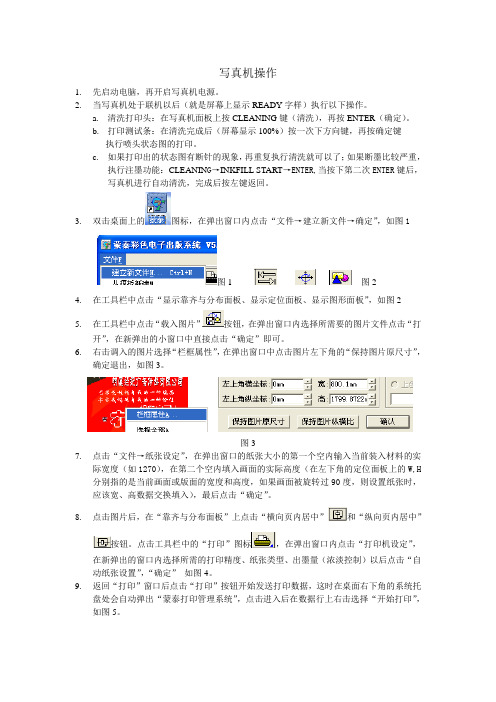
写真机操作1.先启动电脑,再开启写真机电源。
2.当写真机处于联机以后(就是屏幕上显示READY字样)执行以下操作。
a.清洗打印头:在写真机面板上按CLEANING键(清洗),再按ENTER(确定)。
b.打印测试条:在清洗完成后(屏幕显示100%)按一次下方向键,再按确定键执行喷头状态图的打印。
c.如果打印出的状态图有断针的现象,再重复执行清洗就可以了;如果断墨比较严重,执行注墨功能:CLEANIN G→INKFILL START→ENTER,当按下第二次ENTER键后,写真机进行自动清洗,完成后按左键返回。
3.双击桌面上的图标,在弹出窗口内点击“文件→建立新文件→确定”,如图1图1 图24.在工具栏中点击“显示靠齐与分布面板、显示定位面板、显示图形面板”,如图25.在工具栏中点击“载入图片”按钮,在弹出窗口内选择所需要的图片文件点击“打开”,在新弹出的小窗口中直接点击“确定”即可。
6.右击调入的图片选择“栏框属性”,在弹出窗口中点击图片左下角的“保持图片原尺寸”,确定退出,如图3。
图37.点击“文件→纸张设定”,在弹出窗口的纸张大小的第一个空内输入当前装入材料的实际宽度(如1270),在第二个空内填入画面的实际高度(在左下角的定位面板上的W,H 分别指的是当前画面或版面的宽度和高度,如果画面被旋转过90度,则设置纸张时,应该宽、高数据交换填入),最后点击“确定”。
8.点击图片后,在“靠齐与分布面板”上点击“横向页内居中”和“纵向页内居中”按钮。
点击工具栏中的“打印”图标,在弹出窗口内点击“打印机设定”,在新弹出的窗口内选择所需的打印精度、纸张类型、出墨量(浓淡控制)以后点击“自动纸张设置”,“确定”如图4。
9.返回“打印”窗口后点击“打印”按钮开始发送打印数据,这时在桌面右下角的系统托盘处会自动弹出“蒙泰打印管理系统”,点击进入后在数据行上右击选择“开始打印”,如图5。
图4图510.在打印画面时如果要暂停打印,在写真机操作面板上按PAUSE(暂停)键,即可。
写真机设置

按照以下步骤即可 1:安装蒙泰 2:重启电脑 3:先打开蒙泰—文件—打印机设定—安装蒙泰打印机—打印机类型选择ENCAD Novajet 打印机名选择Novajet 750 —设为默认打印机—点击同个窗口里的设定打印机(安装蒙台打印机上面那个)—打印端口设为LPT1。
4:打开蒙泰打印管理系统—点击管理—设定端口—设定系统打印端口—添加端口—添加LPT1。
蒙泰里的设置就是这些。
然后你在蒙泰里作图然后记得发送时一定要点击自动设置纸张。
蒙泰软件安装1:打开光盘找蒙泰打开文件选择 INSTALL文件夹,打开找双击安装软件2:安装完成设置机器型号、打印端口。
在开始程序里找蒙泰彩色电子出版系统打开蒙泰软件,电脑提示点确定先设置机器型号表示软件没有认到加密狗,打出的图有MainTop英文设定机器型号设置添加网络打印端口1:打开蒙泰打印管理系统。
蒙泰软件什么设置注:用网络打印直接点击蒙泰打印1:蒙泰解密时插上加密狗电脑重新启动自动识别到后打开软件显示:(普及版没有解密、显示FY证明解密)2: 安装蒙泰先打开蒙泰—文件—打印机设定—安装蒙泰打印机—打印机类型选择ENCAD Novajet 打印机名选择Novajet 750 —设为默认打印机—点击同个窗口里的设定打印机(安装蒙台打印机上面那个)—打印端口设为LPT1。
4:打开蒙泰打印管理系统—点击管理—设定端口—设定系统打印端口—添加端口—添加LPT1。
2个方法:如何在BIOS里修改ECP一、BIOS 中设置 ECP 端口方法 Award BIOS怎样设置ECP端口:开机后一般的机子是按 delete键进入bios后进入 integrated peripherals(集成的外部设备)项后找到 onboard parallel mode (窜口模式) 一版有三个选项 spp. epp. ecp 选择ECP后按F10保存或者:打BIOS 中设置 ECP 端口方法Award BIOS怎样设置ECP端口:开机后一般的机子是按 delete键进入bios后进入 integrated peripherals(集成的外部设备)项后找到 onboard parallel mode (窜口模式) 一版有三个选项 spp. epp. ecp 选择ECP后按F10保存或者:打开BIOS先选择Inteyrated peyipherals 再选择superio device 然后选择 parallel portmode[ECP] 最后按F10保存设置二、AMI BIOS怎样设置ECP端口:1.Advanced Setup(高级设定)窗口或者是“Advanced”2.Peripheral Setup(外围设备设定)窗口或者是“Onboard Devices Configuration”(集成硬件装置设定)或者是“SuperIO Configuration”3.Onboard Parallel Mode 或者是“Parallel Port Mode”(如果没有这一项的话,可能主板不是Intel芯片组,不影响打印的话不需要换电脑)4.设置为“ECP”5.然后按键盘上“F10”保存退出即可运转蒙泰软件停止设置.选择“打印机设置”项.选择“装置蒙泰打印机”项.在“装置打印机”.“打印机类型”当选择“ENCAD NOVAJET”,在“打印机名”当选“NOVAJET 750/750”,然后点击“装置新打印机”项,再点击“设为默许打印机”项,最后封闭即可。
写 真 机 操 作 手 册

写真机操作手册编辑:技术部面板主菜单说明:1. 装载打印载体(测量纸张大小)2. 切割(无用)3. 暂停(当机器打图时,喷头断线或其他问题时按此键暂停)4. 重新设置(当机器工作中想终止工作时按下此键)当按下“5馈送载体”键后,屏幕显示:馈送载体菜单:Array说明:此菜单是对载体进行装载操作,可选择“进”或“退”,按“退出”回到主菜单。
当按下“6 设置菜单”后,屏幕显示:设置菜单:说明:一般情况下C,E,F项不能随便更改,建议保持默认数值不变。
当选择A菜单时,屏幕显示:说明:各项设置如下:彩色模式(选“彩色”)优质模式(选“使用者自定”)英寸点数(选“600”或“300”,建议选:“600”)每行喷印次数(选“六”次)托架速度(即小车的行走速度,选“7”或“8”次)打印方向(选“双向”). 1 .当选择B 菜单时,屏幕显示:说明:各项设置如下:打印载体类型(选“卷轴或自动收卷”)打印载体标准(选“全部”)页边留白(选“正常”或“扩展”,建议选择“扩展”)自动装载延迟(选“6”)自动切割(选“关”)节省打印载体(选“开“)自动擦墨(选“开”或“关”)C 菜单用户勿须设定!!!当选择C注意:非专业人员..以上各项禁止随意改动。
当选择D 时,屏幕显示:说明:各项设置如下:选择使用者设定(把使用者选定的菜单设置保存在“1—8”中任意一项中)保存使用者设定(所需项选顶后必须保存在“使用者设定菜单”中选定的那一项中)计量单位选择(选“公制”)语种(选“中文”)初始设定值(勿动)打印设定值(勿动)液晶显示对比度(根据实际情况)当选择“7辅助功能菜单”时,屏幕显示:说明:各项功能如下:清洗(用于清洗喷头出墨是否正常)存取墨水匣(打印过程中用于对喷头进行抽墨等操作)颜色校准菜单(用于喷头的校正)选择“颜色校准菜单“时,屏幕显示:青色垂直/水平(根据校准打印测试来定制)品红色垂直/水平(根据校准打印测试来定制)黄色垂直/水平(根据校准打印测试来定制)选择“校准菜单“时,屏幕显示:校准菜单. 3 .选择“颜色静区菜单“时,屏幕显示:静区的数值(根据测试的值来定). 4 .喷头的校正一、喷头的校正分两步1. 颜色的静区校正,具体方法如下:主菜单里选择“辅助功能菜单”“校准菜单”“颜色静区菜单”“颜色静区测试”即在纸上打印出颜色静区测试条2. 颜色的水平垂直校正主菜单里选择“辅助功能菜单”“颜色校准菜单”“校准打印测试”即在纸上打印出颜色校准测试条,二、图纸纵轴线测试主菜单里选择“辅助功能菜单”“颜色校准菜单”“图纸纵轴线测试打印”即在纸上起始端开始走纸,默认参数为:83.82cm. 如果打完偏大或偏少此数值则用打印的实际数值代替原有的数值.注:默认参数83.82CM不会随更改数值所改变.. 5 .蒙泰软件安装及设置电脑设置:一在CMOS中对打印端口进行设置:重启电脑,在电脑进行硬件自检时按DEL键进入CMOS设置,进入INTEGRATED PERIPHERALS 功能选项,将其中的Parallel Port Mode 设置为ECP(注意:一定要是标准ECP,而不能是EPP、SPP 或者ECP/EPP),最后保存并建出BIOS设置,随后,电脑会重新启动,WINDOWS系统自动检测到ECP 打印口并为其安装驱动程序,这时,您就可以使用ECP打印口所提供的高速传输性能了。
蒙泰曲线的安装和使用介绍
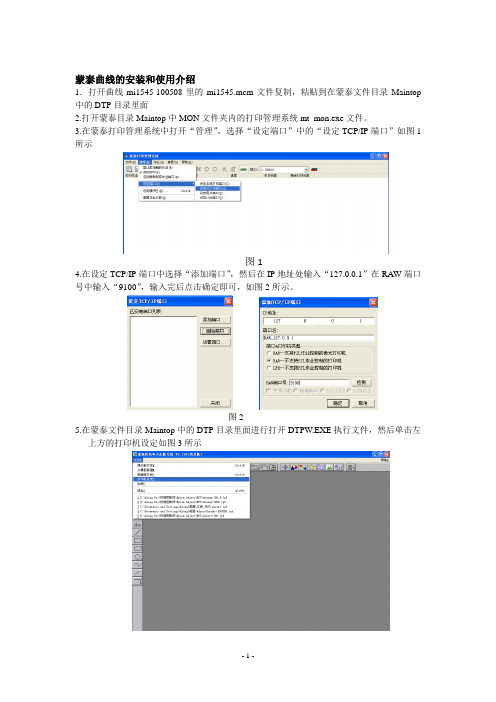
1.打开曲线mi1545-100508里的mi1545.mcm文件复制,粘贴到在蒙泰文件目录Maintop中的DTP目录里面
2.打开蒙泰目录Maintop中MON文件夹内的打印管理系统mt_mon.exe文件。
3.在蒙泰打印管理系统中打开“管理”,选择“设定端口”中的“设定TCP/IP端口”如图1所示
图8
备注:打印精度与纸张类型必须要选择一致
如:在上图中打印精度“v720dpi(Best)”纸张类型“est”
图4
7.选择“自定义打印机后”,打开光盘中的Micolor1545-maintop目录选择打开mi1545.inf文件,即可完成打印机的安装,安装完毕后,须选中#MICOLOR 1545打印机然后设置为默认的打印机即可。如图5所示
图5
8.使用蒙泰制作完须打印的图片点击打印后,在“常规”内选择“打印机设定”如图6所示
图1
4.在设定TCP/IP端口中选择“添加端口”,然后在IP地址处输入“127.0.0.1”在RAW端口号中输入“9100”,输入完后点击确定即可,如图2所示。
图2
5.在蒙泰文件目录Maintop中的DTP目录里面进行打开DTPW.EXE执行文件,然后单击左上方的打印机设定如图3所示
图3
6.在“打印机设定窗口”中进行选择“安装蒙泰打印机”后,在安装打印机的窗口进行选择“自定义打印机”,如图4所示
图6图7
9.在打印端口内,进行选择“RAW 127.0.0.1”端口,如图7所示、
10.在打印精度内,可进行选择V720﹡360 dpi(4Pass)、V360*1080dpi、V720dpi(8Pass),选择完后,须在纸张类型处选择相对应的精度,选择完毕后点击“确定”即可完成4Pass、6Pass、8Pass的打印。如图8所示
蒙泰软件安装教程
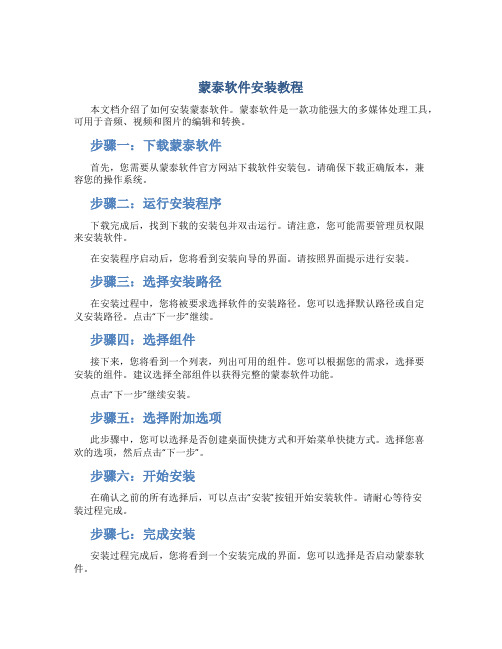
蒙泰软件安装教程本文档介绍了如何安装蒙泰软件。
蒙泰软件是一款功能强大的多媒体处理工具,可用于音频、视频和图片的编辑和转换。
步骤一:下载蒙泰软件首先,您需要从蒙泰软件官方网站下载软件安装包。
请确保下载正确版本,兼容您的操作系统。
步骤二:运行安装程序下载完成后,找到下载的安装包并双击运行。
请注意,您可能需要管理员权限来安装软件。
在安装程序启动后,您将看到安装向导的界面。
请按照界面提示进行安装。
步骤三:选择安装路径在安装过程中,您将被要求选择软件的安装路径。
您可以选择默认路径或自定义安装路径。
点击“下一步”继续。
步骤四:选择组件接下来,您将看到一个列表,列出可用的组件。
您可以根据您的需求,选择要安装的组件。
建议选择全部组件以获得完整的蒙泰软件功能。
点击“下一步”继续安装。
步骤五:选择附加选项此步骤中,您可以选择是否创建桌面快捷方式和开始菜单快捷方式。
选择您喜欢的选项,然后点击“下一步”。
步骤六:开始安装在确认之前的所有选择后,可以点击“安装”按钮开始安装软件。
请耐心等待安装过程完成。
步骤七:完成安装安装过程完成后,您将看到一个安装完成的界面。
您可以选择是否启动蒙泰软件。
现在,您已经成功安装了蒙泰软件!您可以开始使用它来处理和编辑各种媒体文件。
小结通过本文档的步骤,您可以轻松地安装蒙泰软件。
请遵循每个步骤的指导并根据您的需求进行安装设置。
如果您遇到任何安装问题,请查阅蒙泰软件官方网站的帮助文档或联系他们的技术支持团队。
他们将很乐意为您提供帮助和支持。
祝您使用蒙泰软件愉快!。
蒙泰教程
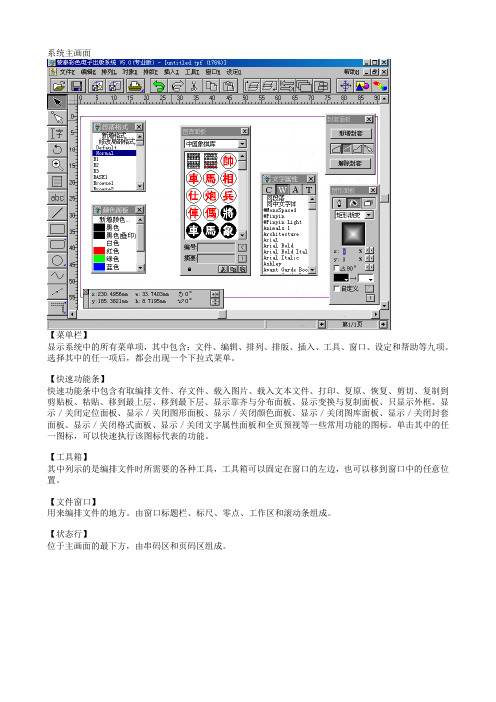
【菜单栏】显示系统中的所有菜单项,其中包含:文件、编辑、排列、排版、插入、工具、窗口、设定和帮助等九项。
选择其中的任一项后,都会出现一个下拉式菜单。
【快速功能条】快速功能条中包含有取编排文件、存文件、载入图片、载入文本文件、打印、复原、恢复、剪切、复制到剪贴板、粘贴、移到最上层、移到最下层、显示靠齐与分布面板、显示变换与复制面板、只显示外框、显示/关闭定位面板、显示/关闭图形面板、显示/关闭颜色面板、显示/关闭图库面板、显示/关闭封套面板、显示/关闭格式面板、显示/关闭文字属性面板和全页预视等一些常用功能的图标。
单击其中的任一图标,可以快速执行该图标代表的功能。
【工具箱】其中列示的是编排文件时所需要的各种工具,工具箱可以固定在窗口的左边,也可以移到窗口中的任意位置。
【文件窗口】用来编排文件的地方。
由窗口标题栏、标尺、零点、工作区和滚动条组成。
【状态行】位于主画面的最下方,由串码区和页码区组成。
开启一个新文件窗口,编排文件。
利用新立新文件命令,可以建立如下几类的新文件:一般出版物、书刊、报纸和名片。
对话框项目-----建立一般出版物新文件【出版物类型】包含一般出版物、书刊、报纸、名片四类。
【纸张类型】包含缺省的纸张类型(A系列、B系列、LETTER、LEGAL等)和自定义类型。
【横、直式】纸张水平放置或垂直放置。
【纸张大小】可使用缺省值,也可自定义。
【留空】相对于纸张边缘的留空。
【对页显示】选此项可同时显示双页。
【缺省值】选此项,表明对话框内的所有参数均使用系统默认值。
建立书刊新文件【版式类型】包含一些常用的版式类型,如A4文稿、16开书籍等。
【排版方向】栏框内文字的排版方向,分横排、竖排、反向竖排三种。
【中、西文】栏框中中、西文字字体。
【字高】栏框中排入文字的字高。
【字距】栏框中排入文字的字距。
【行距】栏框中排入文字的行距。
【正文栏框】选本项,表示版面中要加入正文栏框,此时,可按字数&行数设定栏框的大小,也可以在正文大小文本栏框中设定栏框的具体尺寸。
写真机驱动安装方法

写真机驱动安装方法
针对于现在写真机的联机使用问题,特别是USB联机接口的写真机联机操作,驱动的安装以及电脑操作系统的选择要注意,这里是关于USB联机接口的写真机对电脑操作系统的选择及常见的USB驱动安装注意事项。
一、USB接口的写真机与电脑联机时,建议写真机USB数据传输电缆接于电脑主机主板后置USB接口上,这样可以保证USB接口正常的供电及数据传输,因为很多前置USB接口由于前置线路及前置电路转换的问题会导致USB供电不足、接触不良等故障的出现。
二、USB接口写真机对电脑操作系统的选择建议。
目前很多国产写真机主板从设计之初多为兼容常用的几款操作系统为主,例如Windows XP、Windows 7 比较常见,另外32位与64位的操作系统也有差别的,一般情况下建议选择32位的操作系统,这样可以更有效保证驱动文件与系统的兼容性;特别是64位的操作系统,例如Windows 7 64位的操作系统,往往存在文件运行的权限问题,导致相关驱动文件或者蒙泰等文件出现无法获取管理员权限运行而出现安装与运行错误。
蒙泰或者相关RIP软件在写真机打印输出过程中弹出未知的错误窗口提示、打印中断等问题,如果用户在写真机使用过程中遇到此问题,可以尝试重装电脑操作系统,更换为32位的操作系统再进行联机与打印。
对于电脑硬件配置问题,有条件的用户可以为写真机配备高配置的联机电脑,这样可以提升电脑的使用性能以及大数据的图片文件数据传输。
例如尽可能选择多核的CPU处理器、4GB内存以以及大容量的操作系统空间。
国产写真机-蒙泰帮助使用说明

蒙泰帮助使用说明来源:武腾写真机 常规打印编排好的文件。
使用Windows非PS打印机和蒙泰自带打印机时,对话框中的内容有所不同。
对话框项目【打印机】显示当前所选打印机的名称。
【端口】显示当前所选打印机的端口。
【纸张】显示当前状态下的纸张类型。
【打印机设定】选择本项后,出现「打印机设定」对话框,在其中可以修改打印机的有关参数。
【全部】打印文件中的全部内容。
【从第N页到第M页】打印指定页码范围的内容。
【全部页】打印指定范围中所有页面的内容。
【奇数页】打印指定范围内奇数页的全部内容。
【偶数页】打印指定范围内偶数页的全部内容。
【指定页码】印指定页面的内容时,各页面间用逗号隔开,连续多页用-连接起止页。
例如要印2、5、8、11、12、13和15页,则输入2,5,8,11-13,15。
【打印份数】输入要打印的份数。
【缩放比例】打印时可调整缩放比例,缩放的比例不能小于10%。
【宽、高度】打印时,文件可跟据宽、高的设定值自动计算出缩放比例。
【自动缩放】选此项时,系统会根据文件纸张和打印机所用纸张的大小动对打印页面进行缩放。
【多份整理印出】打印多份时,选本项后,首先印出一份中的所有页面,然后印下一份,这样印完后,文件就不需重新整理。
【印成镜像】选本项后,则以镜像的方式印出文件内容。
【印成阴片】选本项后,则以阴片的方式印出文件内容。
【倒印】打印版面旋转180度。
【倒序印出】选本项后,则会从文件尾向文件头方向印出文件。
【选项】设定打印时的某些参数。
【打印方向】分横式和直式两种。
【页面位置】打印时,页面相对于纸张的位置。
当单击「页面位置」中的选项时,会出现如下图示:每一小格所表示的页面位置都不相同。
第一行从左到右依次代表左上、中上、右上;第二行从左到右依次代表左中、中心、右中;第三行从左到右则依次代表左下、中下、右下。
【印裁切线】选本项后,即可在纸张边缘处印出裁切线、文件名称、文件的最后修改时间等文件信息。
【印独立裁切线】此项只有在拼版打印时才可选,选此项表明要印出每一版的裁切线。
JV33水性墨水蒙泰曲线的安装及注意事项

关于佳艺JV33水性墨水蒙泰曲线的安装及注意事项
测试版本:V5.2B4(专业版)
1、安装完蒙泰后:
首先把jv33.mcm文件拷贝到maintop\dtp目录里,
其次安装蒙泰打印机时,选择自定义安装打印机,
然后把路径指向本文件夹,选择Printer即可。
2、启动蒙泰软件后要第一时间把MIMKAKI自带的输出软件
[OSF(1.26)]打开。
3、打印机设置:
4、打开蒙泰管理系统进行设置:
*注:
1、打印时打印精度要和纸张类型相匹配。
2、若感觉墨量偏重,可在调色里面将青、品、黄同时减少,黑的不要动。
3、若感觉出图偏浅,可调节软件里打印选项的RGB Gamma值,其默认为1.8,可调为2或2.1或更大。
*打图过程中可能出现的问题:
如果出图过程中止打印,一定要把所有的软件全部重启一遍,包括蒙泰打印管理系统,才能重新使用;。
- 1、下载文档前请自行甄别文档内容的完整性,平台不提供额外的编辑、内容补充、找答案等附加服务。
- 2、"仅部分预览"的文档,不可在线预览部分如存在完整性等问题,可反馈申请退款(可完整预览的文档不适用该条件!)。
- 3、如文档侵犯您的权益,请联系客服反馈,我们会尽快为您处理(人工客服工作时间:9:00-18:30)。
怎么安装国产写真机蒙泰软件呢?蒙泰安装教程。
很多朋友可能都不太会,其实很简单的,就像安装一个视频软件一样的。
浩之源来给大家说说吧
1.找到国产写真机所需蒙泰要安装的压缩软件,左键双击。
2.打开解压文件以后,我们在菜单栏选择解压到(解压到哪里自己可以选择的,不选择一般默认当前文件夹)。
3.在解压路径和选项窗口,我们确认解压后文件的保存路径为:这里可以自己选择存储路径,但是自己要记住,接着点击:确定。
4.到刚才解压到的路径文件夹里找到软件安装图标,左键双击软件安装图标;
5.这时会弹出安装窗口,点击:下一步
6.到达欢迎窗口,再点击:下一步;
7.在选取目的地址窗口,确定把软件安装到:这里可以自行选择地址,再点击:下一步;
8.在准备安装窗口,再点击:下一步;
9.等待软件安装完成,接下来点击:关闭;
这样软件就安装好了,联机之后国产写真机就可以正常使用软件进行排版打印了。
注意:
1.有部分可能会安装失败:原因主要是电脑曾经装过蒙泰但是没有完全卸载干净,这时候需要借助工具完全删除,或者到注册表进行删除清理干净。
2.当然也可能有部分朋友安装失败可能是系统不兼容的问题,这种情况比较少见,一般都可以正常安装的。
